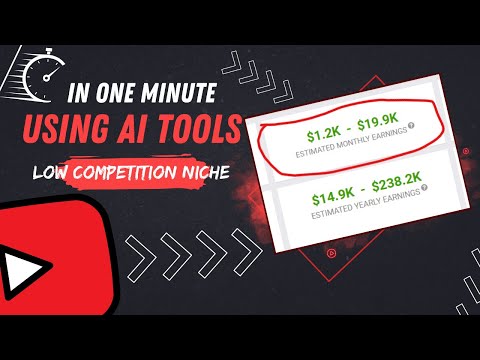Hvis du er begyndt at lave en build til din pc, har du sandsynligvis lagt masser af forskning og planlægning i GPU, CPU og andre interne komponenter. Den fattige, glemte sag er ofte en eftertanke for mange pc -entusiaster, men det er faktisk vigtigt, når det kommer til levetiden og sikkerheden på din pc. Som en note er sagen en af de sidste ting, du skal købe. Du vil kunne finde en sag, der passer til alt, hvad du har (du finder faktisk tusinder af dem), men kompatibiliteten mellem dine individuelle komponenter er først og fremmest vigtig. Match dine dele til sagen, ikke omvendt.
Trin
Metode 1 af 13: Størrelse

Trin 1. Du vil have din pc til at passe til alt, med lidt plads tilovers
Der er masser af forskellige former og størrelser derude. For at finde ud af den mindste størrelse, du har brug for, skal du kontrollere dit bundkort. Din sag skal være kompatibel med bundkortet, ellers passer den ikke. Du kan normalt passe et mindre bundkort i et større etui, men din pc kan føles tom, hvis du går den vej. På den anden side giver et større etui dig mere plads til kabelhåndtering, ekstra GPU'er eller væskekølerør. Vælg en sag, der er stor nok til at passe til alt, hvad du tilføjer til din bygning.
-
Selvom specifikationerne ikke er universelle, findes sagerne typisk i tre generelle størrelser:
- Fuldtårn (stort)
- Midtårn (medium)
- Kompakt/minitårn (lille)
-
Bundkort findes i tre størrelser, så sørg for, at sagen viser dit bundkorts størrelse på fanen kompatibilitet. Størrelserne er:
- Standard ATX (stor)
- Micro ATX (medium)
- Mini ITX (lille)
- Hvis du planlægger at lægge din pc på dit skrivebord eller på en hylde, skal du sørge for, at sagen ikke er for stor til den plads, du har afsat til den.
Metode 2 af 13: Clearance

Trin 1. Hvis bundkortet passer, skal du sørge for, at alt andet også vil
Indstil alle dine komponenter for at se, hvor meget plads de vil optage. Bestem specifikt, hvor meget plads du skal bruge til grafikkortet. Hvis bundkortet passer, bør GPU'en også, men bare dobbelttjekke for at være sikker. GPU'er kan være lidt omfangsrige. Hvis du laver væskekøling, vil radiatoren og rørene faktisk også tage en del plads. Sørg for, at kabinettets bredde er stor nok til at passe til radiatoren.
- Ekstra værelse er ideelt til GPU'en. Du vil ikke have, at den støder helt op mod sidepanelet. GPU'er bliver varme, så jo mere plads det har, jo bedre.
- Hvis du laver luftkøling, får du dine fans, når du har valgt sagen. Forskellige kasser huser forskellige blæserstørrelser (de er altid angivet i millimeter), så hvis du køber individuelle komponenter, skal du få ventilatorerne sidst.
- Bare rolig om RAM-ingen gør RAM stort nok til, at denne komponent kan påvirke clearance.
Metode 3 af 13: Luftmængde

Trin 1. Høje temperaturer kan ødelægge en pc, så mere luftstrøm er normalt bedre
Men hvis dine komponenter ikke er særlig high-end, bliver de i første omgang ikke super varme, så du behøver muligvis ikke masser af ventilationsåbninger eller udstødningsåbninger, hvis du lægger et budget sammen. Her er hvad du leder efter:
- På toppen vil du normalt have plads til mindst en blæser (selvom du køler væske). Varmen stiger, og et solidt toppanel kan fange varme inde.
- På forsiden har du brug for et lille hul omkring kanterne eller i bunden som minimum. Det er normalt her, den køligere luft kommer ind i pc'en, og du vil ofte have fans på forsiden, der peger mod komponenterne. En åben front giver bedre luftindtag, men du har brug for flere fans.
- I bunden vil der normalt være en udluftning til blæseren, der er indbygget i strømforsyningen. Sørg for, at denne udluftning matcher formen på din strømforsynings ventilator (dette er normalt ikke et problem, men tjek bare for at være sikker).
- På bagsiden vil du ofte have så meget ventilation som muligt. Disse ventilatorer peger typisk væk fra komponenterne, så den varme luft forlader bagsiden.
- Sidepanelet og bagsidepanelet (den uklare side, hvor kablerne går) har typisk ikke ventilationsåbninger eller åbninger.
Metode 4 af 13: Kabelstyring

Trin 1. Dette kommer ned til personlig præference, men hver sag har forskellige fordele
Kabelstyring refererer til form, retning og strømning af kabler i din pc. Her er hovedovervejelsen for de fleste mennesker mængden af plads i bagpanelet i siden-den uigennemsigtige side bag bundkortet. Jo mere plads du har derude, jo mere plads skal du trække, pakke og skjule dine kabler. Kig efter en sag, der giver dig plads nok til at arbejde, med huller og åbninger til bagsiden, der ser godt ud for dig.
- Jo flere komponenter du har, jo flere kabler har du. Undtagelserne her er RAM -kortene. RAM kræver ikke kabler, det sidder bare i dit bundkort.
- Hvis du planlægger at oplyse din sag med RGB -lys, skal du have meget mere plads til at føre kabler. Hver RGB -komponent har sit eget kabel.
- Meget af dette er æstetisk, men der er også et funktionelt element her. Hvis du har en "rotterede" af rodede kabler overalt, gør det det svært at finde ud af, hvad der går hvor, og et kabel, der hviler på en varm GPU eller strømforsyning, kan kortslutte over tid.
- Nogle kufferter har huller (gummiåbninger), så du kan skubbe kablerne igennem til bagpanelet og holde dem på plads. Andre har bare åbne udskæringer. Vælg det der ser bedst ud for dig.
Metode 5 af 13: Strømforsyningsbugt

Trin 1. Strømforsyninger kræver en tæt, ren pasform i PSU -huset
Strømforsyningen (PSU) skal sidde stille inde i bugten i bunden af kabinettet, så din strømforsyning skal være kompatibel med den bugt, den er designet til. Hvis du ikke har stærke præferencer om strømforsyningskomponenten, kan du altid købe et etui med en indbygget PSU. Bare sørg for at wattstyrken fungerer til din GPU og CPU.
- Der er en masse forskellige strømforsyningsstørrelser, men der er fire, som du hovedsageligt vil støde på i disse dage: PS/2 (største), TFX, SFX standard og SFX smal (mindste). Hver sag viser, hvad PSU -huset er kompatibelt med.
- Nogle pc -sager sætter strømforsyningsrummet øverst. Da denne komponent ikke er særlig interessant at se på (det er bare en solid kasse), foretrækker de fleste bygherrer at lægge den i bunden af sagen, hvor den ikke skiller sig så meget ud. Det er dog op til dig!
- Hvis det er muligt, skal du kigge efter en kuffert med et par gummilister i bunden af strømforsyningsrummet. Disse gummilister forhindrer din strømforsyning i at glide rundt. Det er ikke obligatorisk-de fleste strømforsyninger vil sidde stille, og det vil ikke være et problem uden dem-men det er rart at have forsikringen!
Metode 6 af 13: Drive Bays

Trin 1. Opbevaring er afgørende, så sørg for at have plads til dine drev
Da SSD'er (solid state -drev) er hurtigere end de omfangsrige og forældede HDD'er (harddiskdiske), vælger mange bygherrer SSD'er. Du kan altid tape en SSD til bagpanelet, hvis du vil, men du foretrækker måske indbyggede beslag på bagsiden. Hvis du vil se SSD'en, skal du kigge efter en kuffert med beslag indeni. For HDD'er skal du sørge for, at sagen har slæder til dem.
- Dette er især vigtigt, hvis du planlægger at sætte en HDD i din pc. Disse omfangsrige HDD'er kræver specielle slædebeslag, så du skal sikre dig, at din sag har dem, hvis du bruger en HDD. SSD'er bevæger sig ikke, så de kan bare sidde i bunden af sagen, hvis du virkelig vil, men HDD'er skal holde stille inde i en ramme.
- Meget få sager i disse dage leveres med CD/DVD -drev, så dine muligheder kan være begrænsede, hvis du vil have et indbygget diskdrev.
Metode 7 af 13: Æstetik

Trin 1. Hvis du bygger en pc, vil du gerne have, at den ser godt ud
Udseendet og farven på din sag skal afspejle din personlighed, og der er alle mulige designs og stilarter derude! Mange sager har indbygget RGB-belysning, du kan indstille. Hvis du vil have din sag til at lyse op som nytårsaften, skal du kigge efter en sag med masser af LED -lys. Hvis du vil have et slankt, professionelt look, skal du grave efter en sag uden smarte designs eller lys.
- De fleste sager har kun en klar side (sidepanelet), men du kan helt sikkert købe et etui med et solidt sidepanel. Dette vil ikke påvirke noget, selvom du ikke vil kunne fremvise din seje konstruktion!
- Vil du virkelig vise komponenterne frem? Der er tilfælde med klar bagside og frontpaneler derude ud over siden!
- Hvis du finder en sag, du virkelig kan lide, men den har RGB -lys, og du ikke vil have dem, kan du altid slukke dem i den software, der følger med sagen.
Metode 8 af 13: Havne

Trin 1. Portene på forsiden af din pc er indbygget i kabinettet
Hvis du ved, at du vil have let adgang til flere USB -porte, skal du kigge efter en sag med en stor USB -hub på forsiden. Nogle tilfælde har også separate stik til lyd eller mikrofon, så hvis du spiller eller tager arbejdsopkald med et headset, kan det være obligatorisk for dig.
- Den bedste USB -mulighed nu er 3.1. Hvis du har et valg mellem to sager, og den ene har USB 2, men den anden har 3.1, vil 3.1 -sagen have mere effektive porte.
- Portene på bagsiden af din computer bestemmes altid af bundkortet, så du skal ikke skræmme, hvis du ikke kan finde et etui, der har USB- eller displayporte på bagsiden!
- Indbyggede Thunderbolt-porte er en god idé, hvis du ved, at du vil opdatere komponenter i fremtiden. Mange perifere producenter kommer om bord med tordenbolteporte og laver nye produkter, der kræver det, men nogle tilfælde har ikke disse.
- Lyd, der kommer ud af dit bundkort, vil typisk være bedre end lyd, der kommer ud af sagen, da signalet ikke vil blive kvalt af noget i ryggen-hovedårsagen til, at du har brug for/ønsker et lydstik på foran er, hvis du vil have en nem og hurtig måde at tilslutte hovedtelefoner på.
Metode 9 af 13: Støj

Trin 1. Tro det eller ej, sagen påvirker den lyd, din pc laver
Hvis der er masser af åbne ventilationsåbninger, er det fantastisk til luftgennemstrømning og temperatur, men din pc kan være lidt mere støjende, afhængigt af hvad du putter i den. Selvom færre ventilationsåbninger betyder mindre støj, kan temperaturer blive en bekymring. Hvis du vil have en stille pc, skal du kigge efter et etui med indbygget støjdæmpende skum på indersiden og/eller forvirrede ventilationsåbninger.
- Et solidt frontpanel reducerer også støj, men det vil normalt have stor indflydelse på luftstrøm og varme, da du vil have indtag og udstødning på modsatte sider, og udstødningen altid går på bagsiden.
- Støjdæmpede sager koster typisk lidt mere end de traditionelle sager derude.
- Hvis du bygger en high-end pc med en banebrydende GPU, SSD, væskekølet CPU og avancerede fans, skal du sandsynligvis ikke bekymre dig om støj. Du kan høre en nål falde i baggrunden, når din pc er tændt.
Metode 10 af 13: Støvfiltre

Trin 1. Hvis din pc ikke går på et skrivebord, eller hvis du har kæledyr, skal du kigge efter støvfiltre
Støvfiltre er netskærme, der glider ind mellem dine fans og kabinettet for at fange støv og forhindre, at det samler sig i pc'en. Hvis du aldrig tager pc'en af et skrivebord, og du holder tingene rene, er disse ikke obligatoriske. De er dog gode at have, hvis du vil holde den pc funklende ren.
- Støv har en tendens til at bygge hurtigere op, hvis pc'en sidder på jorden eller inde i et kabinet, så støvfiltre er en god idé, hvis pc'en ikke sidder ude på en forhøjet, åben platform.
- Du kan altid knække pc'en op og rense støvet manuelt, så det er muligvis ikke super vigtigt for dig. Alligevel er det rart at holde indvendigt funklende rent!
- Du kan altid tilføje støvfiltre til kabinettet, men de indbyggede støvfiltre er normalt mere æstetisk tiltalende, og de glider ofte lige ud af kassen, hvilket gør dem lettere at få adgang til.
- Støvfiltre kan også absorbere noget støj, så hvis du virkelig er interesseret i støj, er dette en god måde at holde tingene stille.
Metode 11 af 13: Materiale

Trin 1. De fleste kasser er et valg mellem akryl eller hærdet glas sidepaneler
Akryl er billigere, men det har et slags blank look, som mange mennesker ikke kan lide. Det går dog ikke i stykker, hvis du taber det. De fleste tror, at hærdet glas ser renere ud, men det kan gå i stykker, hvis du ikke er forsigtig. Valget er op til dig. Når det kommer til kabinettet, er næsten alle lavet af galvaniseret stål, men du kan købe en aluminiumskasse, hvis du foretrækker det. De er dog temmelig upopulære.
- Aluminiumskasser har en tendens til at være dyrere, og de er også mere skrøbelige end stål. Disse sager ser normalt pæne ud, men de har en tendens til at få buler og ridser.
- Hvis du er bekymret for at tabe dit sidepanel, når du tager det af for at pille ved komponenterne, skal du købe et etui med et sidepanelhængsel. Normalt tager du fire tommelfingerskruer af for at fjerne sidepanelet, men med et hængsel kan du bare åbne tingen og lade den hænge.
- Nogle tilfælde har et mesh -frontpanel. Disse er gode, hvis du er seriøst bekymret for luftstrømmen, da et solidt frontpanel ikke (normalt) tillader masser af luft ind.
Metode 12 af 13: Producent

Trin 1. Der er mange billige ting derude, så køb fra et velrenommeret mærke
Et tilfælde uden mærke er helt fint, hvis din pc aldrig kommer til at bevæge sig, efter at du har sat den ned, og du er ligeglad med, hvordan den ser ud. Der er dog helt sikkert nogle fordele ved at købe fra en velrenommeret producent og mærke. Din sag vil være mindre tilbøjelig til at falde fra hinanden med årene, og pænere sager har en tendens til at have mere plads, funktioner og muligheder at vælge imellem. Hvis du vil have kvalitet, skal du ikke gå generisk her.
- Nogle af de mest populære sagproducenter omfatter Fractal, Phanteks, Corsair, Thermaltake, Lian, MSI og NZXT.
- De mest populære sagsforhandlere omfatter Newegg, Crucial og Tiger Direct. Du kan købe på Amazon eller eBay, hvis du vil, men sørg for, at sælgeren er velrenommeret. Der er mange forfalskede komponenter derude på disse websteder.
Metode 13 af 13: Pris

Trin 1. Når du ved, hvad du leder efter, skal du kigge efter en aftale
Priserne varierer fra platform til platform, så shoppe rundt. Generelt vil noget billigere end $ 50 være af rimelig lav kvalitet. Du har masser af gode muligheder i prisklassen $ 50-150, så det er et rimeligt sted at starte. Hvis du vil have masser af belysning, plads eller brugerdefinerede muligheder, skal du muligvis stige dit budget op til $ 350 eller mere.
- Du kan ikke købe en pc-kasse fra en stor boksbutik-de har dem bare ikke det meste af tiden, og der er for mange muligheder derude til at begrænse dig selv til en håndfuld lager i butikken.
- Den anden grund til at købe online er, at du har brug for mange oplysninger om en sag. Bundkortets kompatibilitet, drev, porte, nøjagtige dimensioner og oplysninger om strømforsyningsbakke vil alle blive angivet i en beskrivelse online.
- Se på anmeldelser, og stikke rundt på opslagstavler for at se, om nogen er stødt på problemer med den sag, du kigger på.
Tips
- Hvis du lige nu er vild med alle disse oplysninger og er bekymret for, at din sag ikke fungerer med dine komponenter, skal du trække vejret dybt. Så længe bundkortet og strømforsyningen er kompatible med din sag, fungerer det. Folk synes, at denne proces er super vanskelig, men det er meget som at bygge Legos-bare følg anvisningerne, og hvis noget ikke passer, er det ikke meningen, at man skal gå derhen! Alle kan bygge en pc.
- Jo mindre din sag er, jo mere bekymret er luftstrømmen. En stor kasse vil have meget lettere ved at håndtere varme, og jo mere ventilation du har, jo hurtigere vil varmen forlade sagen.
- Du tror måske, at større er bedre, men du har typisk ikke brug for et fuldt tårnhus, medmindre du bruger flere grafikkort, HDD'er og vandkøling.
- Hvis du planlægger at opgradere dine komponenter i fremtiden, skal du købe en sag, der er lidt større, end du tror, du får brug for. Du ved aldrig, hvor stor den helt nye Nvidia GPU kommer til at være, og Corsair kommer måske ud med et lækkert AIO -system, der fylder mere, end du kan forestille dig.
- Mange mennesker bygger pc'en og bliver bange, når den ikke tænder. Husk, at disse porte på forsiden er indbygget i sagen, ikke dit bundkort. Du skal tilslutte det kabel, der kører, til din tænd / sluk -knap til stikket på bundkortet for at give det strøm!